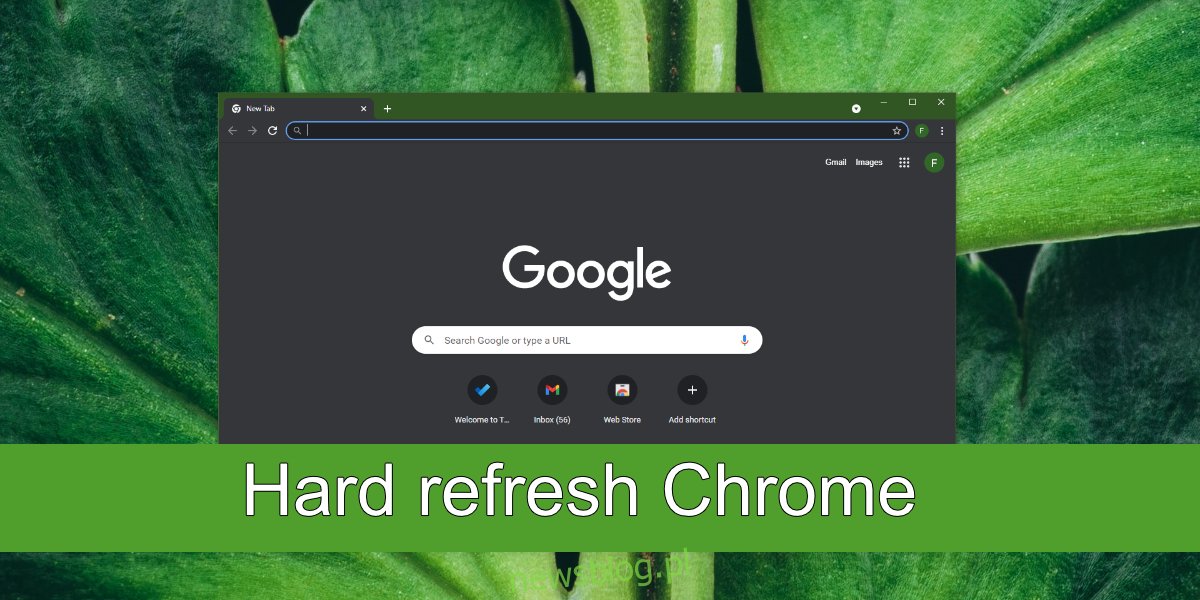Witryny internetowe przechowują pliki lokalnie w Twoim systemie. Te zapisane pliki ułatwiają i przyspieszają ładowanie witryny przy następnej wizycie. Zbuforowane pliki po pewnym czasie tracą ważność, a serwis zastępuje je nowymi.
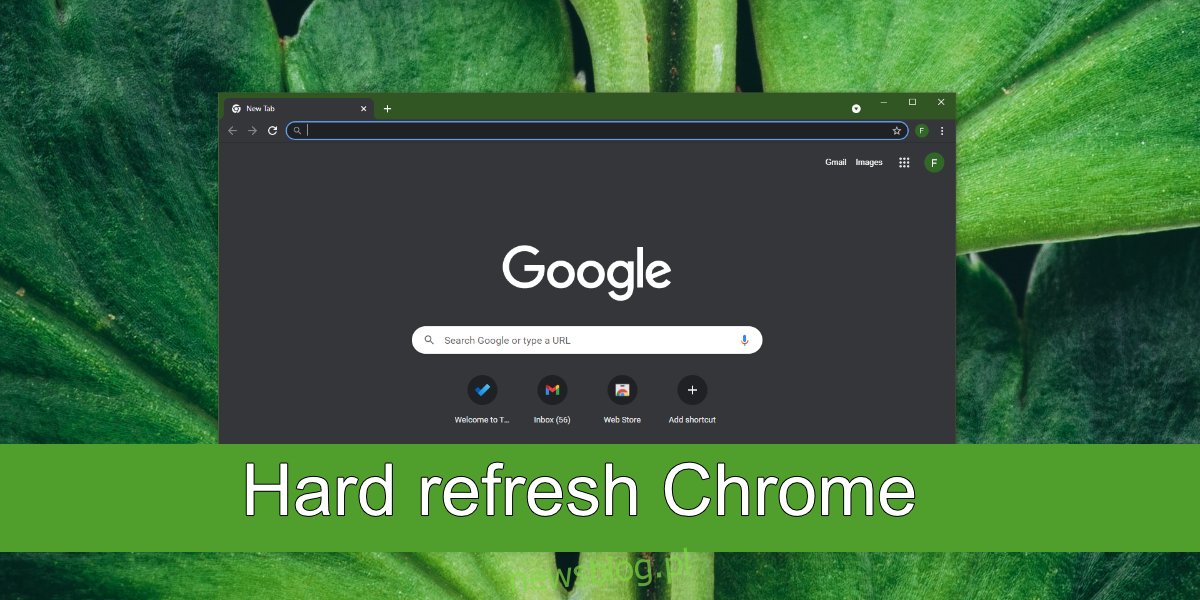
Spis treści:
Twarde odświeżanie Chrome
Pamięć podręczna przyspiesza czas ładowania strony internetowej, ale może również powodować problemy. Jeśli witryna ładuje dane z pamięci podręcznej, nie zawsze ładuje nową zawartość. Witryny internetowe, które dostarczają aktywny kanał, nie działają w ten sposób, ale w przypadku większości witryn, które nie dostarczają aktywnej treści, pliki z pamięci podręcznej mogą powodować pojawianie się nieaktualnej treści i mogą powodować błędy ładowania.
Kiedyś prostym sposobem na rozwiązanie tego problemu jest twarde odświeżenie przeglądarki. Twarde odświeżenie zmusza witrynę do ignorowania plików w pamięci podręcznej i pobierania nowych plików z serwera. Po wykonaniu twardego odświeżenia zauważysz zauważalną zmianę czasu potrzebnego na załadowanie witryny.
Twarde odświeżenie jest;
Specyficzne dla strony internetowej
Nie zmienia ani nie wpływa na inne pliki w pamięci podręcznej
Nie zmienia zachowania przeglądarki ani jej ustawień
Twarde odświeżanie Chrome – Windows
Wykonaj te czynności, aby wykonać twarde odświeżenie w Chrome w systemie Windows.
Otwórz Chrome.
Przejdź do witryny, którą chcesz mocno odświeżyć.
Pozwól stronie się załadować (nie martw się, jeśli pojawi się błąd ładowania).
Naciśnij klawisze Ctrl+F5, aby wykonać twarde odświeżenie.
Możesz też spróbować kombinacji klawiszy Shift+Ctrl+F5, aby wykonać twarde odświeżenie.
Uwaga: może być konieczne przytrzymanie klawisza Fn, aby klawisz F5 działał jako klawisz funkcyjny, a nie jako klawisz sterowania multimediami lub systemem.
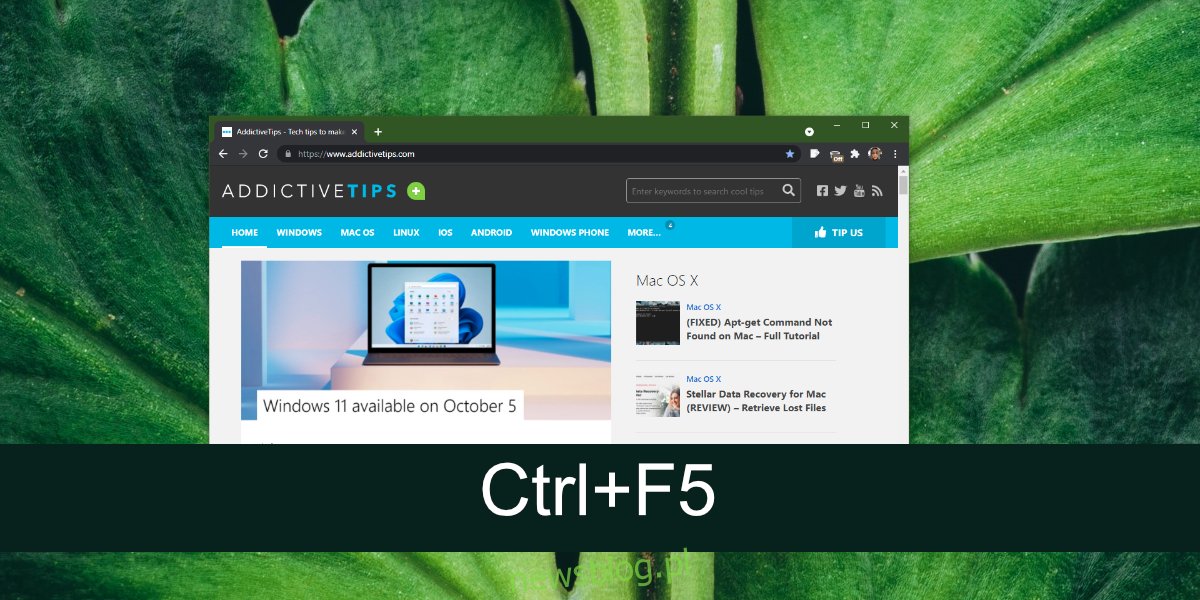
Twarde odświeżanie Chrome – macOS
Wykonaj te czynności, aby wykonać twarde odświeżenie w Chrome na macOS.
Otwórz Chrome.
Przejdź do witryny, którą chcesz mocno odświeżyć.
Zezwól na wczytanie witryny lub zatrzymaj wczytywanie, jeśli pojawia się błąd.
Naciśnij skrót klawiaturowy Shift+Command+R, aby wykonać twarde odświeżenie.
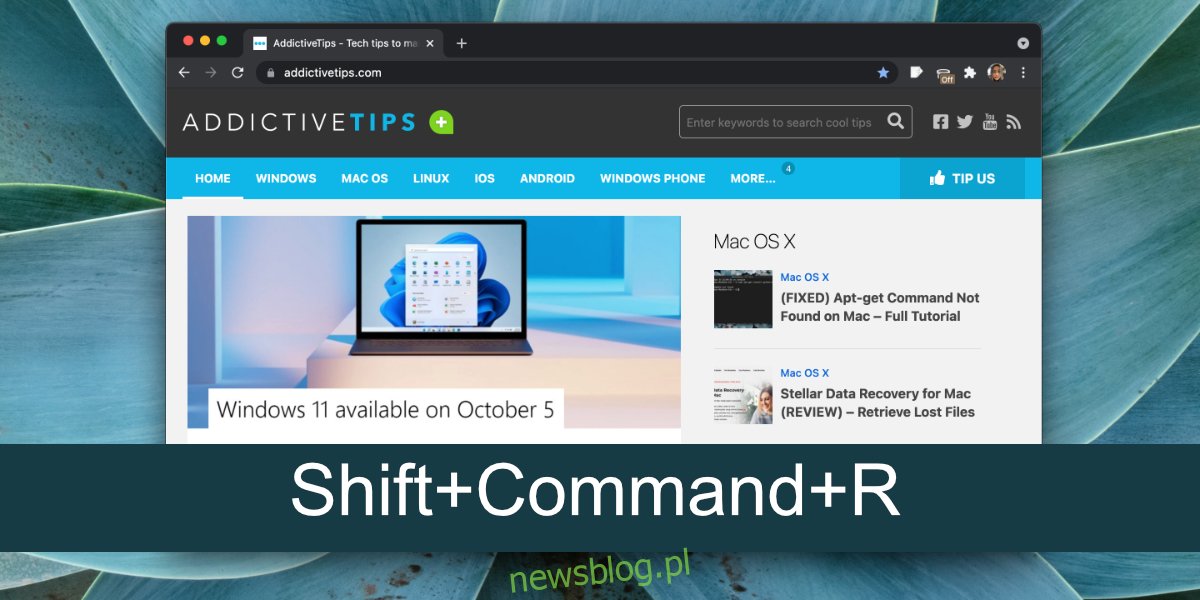
Twarde odświeżanie a wyczyść pamięć podręczną
Nie jest tajemnicą, że możesz wyczyścić pamięć podręczną w swojej przeglądarce. Spowoduje to usunięcie każdego pliku przechowywanego w pamięci podręcznej. Podczas przeglądania Internetu pamięć podręczna będzie z czasem odbudowywana. Twarde odświeżenie jest specyficzne dla witryny, na której jest wykonywane, podczas gdy wyczyszczenie pamięci podręcznej wpływa na każdą witrynę, która przechowuje pliki w pamięci podręcznej.
Jeśli nie chcesz stracić całej pamięci podręcznej, powinieneś wykonać twarde odświeżenie na stronach, które sprawiają Ci problemy.
Wniosek
Wszystkie przeglądarki mają opcję twardego odświeżania. To nie jest funkcja specyficzna dla Chrome. Jeśli używasz innej przeglądarki, prawdopodobnie będą działać również te same klawisze, których używasz w Chrome.